
PC용 iTunes에서 항목 및 중복된 항목 찾기
보관함 또는 플레이리스트에서 항목을 빠르게 찾을 수 있습니다.
iTunes 보관함 또는 플레이리스트에서 항목 찾기
PC용 iTunes 앱
 으로 이동하십시오.
으로 이동하십시오.오른쪽 상단의 검색 필드를 클릭하고 찾을 항목의 검색 조건을 입력하십시오.

입력할 때 iTunes는 입력한 조건과 일치하는 항목의 목록을 보여줍니다. 검색 위치를 선택하려면 보관함을 클릭하거나, Apple Music 구독자인 경우 Apple Music을 클릭하십시오.
노래 설명을 검색하려면 설명 열이 표시된 상태여야 합니다(보기 > 보기 옵션 선택).
Enter를 누르십시오.
검색 결과가 iTunes 창에 표시됩니다.
모든 항목을 다시 보려면 검색 필드에서 텍스트를 삭제하거나 Esc 키를 누르십시오.
팁: 텍스트를 빠르게 삭제하려면 검색 필드에서
 을 클릭하십시오.
을 클릭하십시오.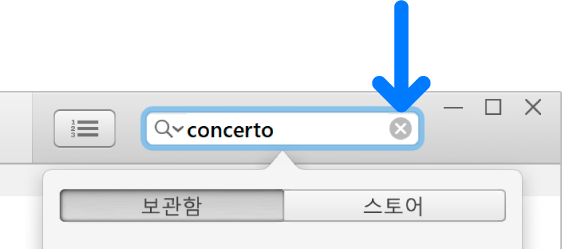
라디오 목록은 검색할 수 없습니다.
중복된 항목 찾기
iTunes 보관함 어디에서나 동일한 아티스트의 모든 노래를 찾을 수 있습니다. 예를 들어 동일한 노래가 해당 아티스트의 앨범과 영화 사운드트랙에 나타날 수 있습니다.
노래, 아티스트, 앨범 및 버전이 모두 정확하게 동일한 중복된 항목을 검색할 수도 있습니다(예를 들어 실수로 해당 노래를 두 번 불러온 경우).
참고: 중복된 노래, 동영상, TV 프로그램 및 오디오북 항목을 찾을 수 있습니다.
PC용 iTunes 앱
 으로 이동하십시오.
으로 이동하십시오.왼쪽 상단의 팝업 메뉴에서 옵션(예: 음악 또는 동영상)을 선택한 다음, 보관함을 클릭하십시오.

팝업 메뉴에서 음악, 동영상 또는 TV 프로그램이 보이지 않는 경우 기기에 설치한 Apple Music 앱
 또는 Apple TV 앱
또는 Apple TV 앱 을 사용해야 합니다. 추가 정보를 보려면 Windows용 Apple Music 사용 설명서 또는 Windows용 Apple TV 사용 설명서를 참조하십시오.
을 사용해야 합니다. 추가 정보를 보려면 Windows용 Apple Music 사용 설명서 또는 Windows용 Apple TV 사용 설명서를 참조하십시오.항목을 선택하고 다음 중 하나를 수행하십시오.
보관함에서 모든 해당 항목 찾기: 파일 > 보관함 > 중복된 항목 보기를 선택하십시오.
완전히 중복된 항목 찾기: Shift 키를 길게 누른 다음, 파일 > 보관함 > 완전히 중복된 항목 보기를 선택하십시오.
중복된 항목을 찾은 후 보관함을 정리하고 싶다면 해당 항목을 삭제할 수 있습니다.
다시 모든 항목을 보려면 오른쪽 상단 모서리의 완료를 클릭하거나 파일 > 보관함 > 모든 항목 보기를 선택하십시오.